Τι είναι η λειτουργία Discord Streamer Mode και πώς να τη ρυθμίσετε
Αυτές τις μέρες, ο καθένας μπορεί να είναι streamer(anyone can be a streamer) . Το Discord(Discord) διευκολύνει τη μετάδοση του παιχνιδιού σας σε θαυμαστές που θα λατρεύουν σε όλο τον ιστό — αλλά σημαίνει επίσης ότι ενδέχεται να εμφανίζονται αναδυόμενα παράθυρα, μηνύματα και προσωπικές πληροφορίες στην οθόνη. Το Discord Streamer Mode(Discord Streamer Mode) βοηθά στην απόκρυψη αυτού.
Το τελευταίο πράγμα που θέλετε είναι να δουν χιλιάδες θεατές ένα ιδιωτικό μήνυμα που αποστέλλεται σε έναν φίλο ή το κοινό να δει τον κωδικό πρόσκλησης που τους επιτρέπει να εγγραφούν στο ιδιωτικό σας κανάλι Discord . Η λειτουργία Discord Streamer Mode(Discord Streamer Mode) μπορεί να σας προστατεύσει αποκλείοντας την προβολή προσωπικών πληροφοριών.

Τι είναι η λειτουργία Discord Streamer Mode;(What Is Discord Streamer Mode?)
Η λειτουργία Discord Streamer Mode(Discord Streamer Mode) είναι μια προαιρετική ρύθμιση στο Discord που σας παρέχει αναλυτικές επιλογές για την προστασία των προσωπικών σας πληροφοριών. Μπορείτε να επιλέξετε ακριβώς ποιες πληροφορίες θέλετε να εμφανίσετε ή να αποκρύψετε(want to display or hide) . Μπορείτε επίσης να επιλέξετε εάν θα ενεργοποιείται αυτόματα η λειτουργία(Streamer Mode) ροής όταν ξεκινάτε τη ροή.
Σας δίνει επίσης τη δυνατότητα να εξαλείψετε πράγματα που μπορεί να μειώνουν τη ροή σας, όπως ειδοποιήσεις και ήχους συστήματος. Το Discord Streamer Mode(Discord Streamer Mode) είναι ένα ισχυρό εργαλείο απορρήτου που βοηθά στην προστασία των προσωπικών σας πληροφοριών(protect your personal information) .
Φανταστείτε το εξής: κάνετε streaming και έχετε μερικές χιλιάδες θεατές. Σας αρέσουν οι θαυμαστές σας, αλλά δεν θέλετε να ξέρουν πού ζείτε. Ξαφνικά, ένας πραγματικός φίλος σας στέλνει μήνυμα με πληροφορίες για ένα επερχόμενο μπάρμπεκιου, μαζί με τη διεύθυνση.
Χωρίς τη λειτουργία Streamer(Streamer Mode) , όλοι όσοι παρακολουθούν θα δουν το μήνυμα. Εφόσον έχετε ενεργοποιημένη τη λειτουργία Discord Streamer(Discord Streamer Mode) , το ιδιωτικό μήνυμα δεν θα εμφανιστεί στη ροή και μπορείτε να το ελέγξετε αφού ολοκληρώσετε το παιχνίδι.
Πώς να ενεργοποιήσετε τη λειτουργία Discord Streamer(How to Enable Discord Streamer Mode)
Το Discord(Discord) διευκολύνει την εύρεση και ενεργοποίηση της Λειτουργίας Streamer(Streamer Mode) .
- Ανοίξτε το Discord(Discord) .
- Επιλέξτε το εικονίδιο Ρυθμίσεις (Settings)χρήστη προς τα κάτω αριστερά (το γρανάζι δίπλα στο όνομα χρήστη σας).(User)
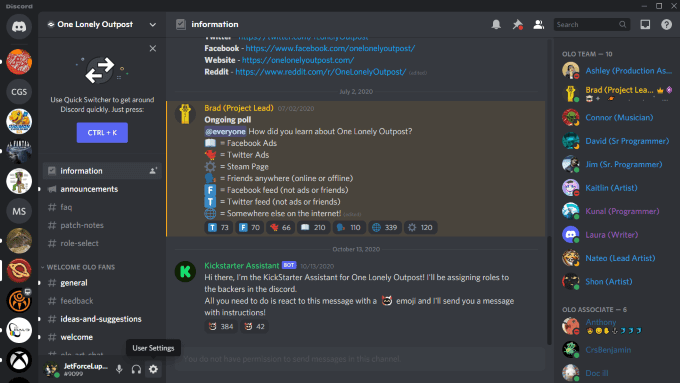
- Επιλέξτε Streamer Mode από το αριστερό μενού.

- Επιλέξτε την εναλλαγή δίπλα στην Ενεργοποίηση λειτουργίας ροής.(Enable Streamer Mode.)

Η ενεργοποίηση της λειτουργίας Streamer Mode(Streamer Mode) είναι τόσο εύκολη. Από προεπιλογή, η λειτουργία Streamer(Streamer Mode) έχει ρυθμιστεί ώστε να ενεργοποιεί και να προστατεύει αυτόματα όλες τις πιθανές πληροφορίες, αλλά μπορείτε να τις διαμορφώσετε σύμφωνα με τις δικές σας προτιμήσεις.
Μπορείτε επίσης να επιλέξετε να ενεργοποιήσετε ή να απενεργοποιήσετε τη λειτουργία(Mode) Streamer μέσω ενός απλού keybind.
Τρόπος ρύθμισης πλήκτρων λειτουργίας Streamer(How to Set Up Streamer Mode Keybindings)
Δείτε πώς μπορείτε να ρυθμίσετε ένα keybind για να ενεργοποιείτε και να απενεργοποιείτε τη λειτουργία Streamer .(Streamer Mode)
- Ανοίξτε το Discord(Discord) .
- Επιλέξτε το εικονίδιο Ρυθμίσεις (Settings)χρήστη (το γρανάζι δίπλα στο όνομα χρήστη σας.)(User)
- Επιλέξτε Keybinds από το αριστερό μενού.

- Επιλέξτε Προσθήκη κλειδιού.(Add a Keybind.)

- Επιλέξτε Εναλλαγή λειτουργίας ροής(Toggle Streamer Mode ) από το αναπτυσσόμενο μενού κάτω από την Ενέργεια.(Action.)

- Επιλέξτε το πεδίο κάτω από το Keybind και εισαγάγετε το κλειδί ή τον συνδυασμό πλήκτρων που θέλετε να χρησιμοποιήσετε.

Αφού ρυθμίσετε το keybind, μπορείτε να το πατήσετε ανά πάσα στιγμή που το Discord είναι ενεργό για να ενεργοποιήσετε ή να απενεργοποιήσετε τη (Discord)λειτουργία(Mode) Streamer .
Τι προστατεύει η λειτουργία Streamer Mode(What Streamer Mode Protects)
Η λειτουργία ροής(Streamer Mode) σάς παρέχει πολλές επιλογές που διατηρούν ασφαλή τα προσωπικά σας στοιχεία.
Απόκρυψη προσωπικών πληροφοριών(Hide Personal Information) : Αποκλείει την εμφάνιση προσωπικών πληροφοριών στην οθόνη. Αυτό περιλαμβάνει πληροφορίες όπως μηνύματα ηλεκτρονικού ταχυδρομείου, συνδεδεμένους λογαριασμούς, σημειώσεις και ακόμη και ανωνυμοποιεί το όνομα χρήστη σας, έτσι ώστε οι άνθρωποι να μην μπορούν να στείλουν τυχαία αιτήματα φιλίας σε εσάς ή τις επαφές σας.
Απόκρυψη συνδέσμων πρόσκλησης(Hide Invite Links) : Αποκλείει πληροφορίες σχετικά με προσκλήσεις σε άλλους διακομιστές Discord . Αυτό είναι κάτι που πρέπει οπωσδήποτε να ενεργοποιήσετε εάν δεν θέλετε τυχαίους θεατές να συμμετέχουν στο διακομιστή σας(joining your server) .

Απενεργοποίηση ήχων(Disable Sounds) : Αποκλείει όλα τα ηχητικά εφέ που σχετίζονται με το Discord(Discord-related) , όπως ένα μήνυμα ή τα προσαρμοσμένα ηχητικά εφέ.
Απενεργοποίηση ειδοποιήσεων(Disable Notifications) : Αποκλείει όλες τις ειδοποιήσεις που προέρχονται από την επιφάνεια εργασίας σας. Εάν έχετε άλλες εφαρμογές ανταλλαγής μηνυμάτων που εμφανίζονται στην οθόνη, το τελευταίο πράγμα που θέλετε είναι κάποιος να διαβάσει ένα προσωπικό μήνυμα. Αυτή η ρύθμιση το μπλοκάρει.
Εκτός από αυτές τις επιλογές, το Discord σάς δίνει επίσης τη δυνατότητα αυτόματης ενεργοποίησης της λειτουργίας Streamer(Streamer Mode) , εάν το OBS ή το XSplit(XSplit) εκτελείται στον υπολογιστή σας. Θα χρειαστεί να συνδέσετε το Discord σε αυτές τις υπηρεσίες.
Πώς να συνδέσετε το OBS και το XSplit στο Discord(How to Connect OBS And XSplit to Discord)
Το Discord(Discord) παρέχει ένα σύνολο εργαλείων που ονομάζεται StreamKit που σας επιτρέπει να συνδέετε εύκολα εξωτερικές υπηρεσίες στο Discord . Μπορείτε να αποκτήσετε πρόσβαση σε αυτό μεταβαίνοντας στον ιστότοπο του Discord StreamKit(Discord StreamKit website) .
- Μεταβείτε στον ιστότοπο Discord StreamKit .
- Κάντε κύλιση(Scroll) προς τα κάτω στο OBS ή στο XSplit(XSplit) και κάντε κλικ στο Connect to Discord.(Connect to Discord.)

- Θα ανοίξει ένα άλλο παράθυρο. Επιλέξτε Install for OBS ή Install for XSplit.

- Αυτό ανοίγει το Discord. Επιλέξτε Εξουσιοδότηση(Authorize) για να δώσετε άδεια για τη σύνδεση της υπηρεσίας.

Αφού εγκρίνετε την εφαρμογή, η εργασία έχει ολοκληρωθεί. Μπορείτε να ενεργοποιήσετε αυτόματα τη λειτουργία Discord Streamer(Discord Streamer Mode) όταν εκκινείτε το OBS ή το XSplit —(XSplit —) απλώς επιλέξτε τη ρύθμιση στο Discord όπως φαίνεται νωρίτερα.
Αν είστε streamer και χρησιμοποιείτε το Discord (και ας το παραδεχτούμε: οι περισσότεροι παίκτες το κάνουν(most gamers do) ), κάντε τη χάρη στον εαυτό σας: ενεργοποιήστε τη λειτουργία Streamer(Streamer Mode) . Θα σας βοηθήσει να προστατευθείτε από την κατά λάθος αποκάλυψη προσωπικών πληροφοριών σε όλους τους θεατές σας.
Related posts
Τι είναι η αργή λειτουργία στο Discord και πώς να τη χρησιμοποιήσετε
Πώς να κάνετε σίγαση σε κάποιον στο Discord
Πώς να χρησιμοποιήσετε τις ετικέτες Spoiler του Discord
Το Discord δεν ανοίγει; 9 τρόποι για να διορθώσετε
5 λόγοι για τους οποίους οι προσκλήσεις σας για τη διχόνοια δεν λειτουργούν
Αποτρέψτε ένα ποντίκι ή μια συσκευή USB από την αφύπνιση των Windows από την κατάσταση αναστολής λειτουργίας
Πώς να ενεργοποιήσετε τον πίνακα ελέγχου God Mode στα Windows
7 γρήγορες επιδιορθώσεις όταν το Minecraft συνεχίζει να καταρρέει
Πώς να βρείτε τους καλύτερους διακομιστές Discord
Πώς να χρησιμοποιήσετε το VLOOKUP στα Φύλλα Google
Η επικάλυψη Discord δεν λειτουργεί; 9 τρόποι για να διορθώσετε
Πώς να δημιουργήσετε έναν διακομιστή Discord
10 καλύτεροι τρόποι για να αποδείξετε τα παιδιά στον υπολογιστή σας
NSFW on Discord: Όλα όσα πρέπει να γνωρίζετε
Πώς να κατεβάσετε και να εγκαταστήσετε το Peacock στο Firestick
Εκτελέστε παλαιότερα προγράμματα σε λειτουργία συμβατότητας στα Windows 11/10
Τι είναι η περιορισμένη λειτουργία YouTube και πώς να την ενεργοποιήσετε ή να την απενεργοποιήσετε
Τρόπος εγγραφής ήχου Discord
7 τρόποι για να βελτιώσετε την ποιότητα ήχου Discord
Πώς να αναζητήσετε φίλους στο Facebook κατά τοποθεσία, εργασία ή σχολείο
